當前位置:首頁 > 幫助中心 > 怎么把U盤做成系統啟動盤方法? U盤做成系統啟動盤重裝
怎么把U盤做成系統啟動盤方法? U盤做成系統啟動盤重裝
怎么把U盤做成系統啟動盤方法?想要使用u盤啟動盤重裝系統,你需要使用質量好的u盤以及正版大白菜制作工具。大家要記住,制作工具一定要從官網去下載,這樣才可以確保下載的版本是安全無害的,避免重裝系統之后出現其他問題。那今天就一起來學習U盤做成系統啟動盤重裝。
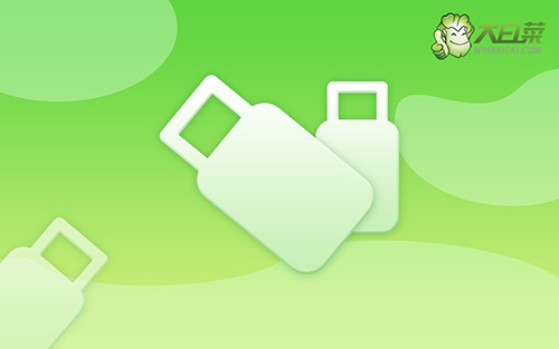
一、u盤重裝系統工具
鏡像版本: Windows 7企業版
工具軟件:大白菜u盤啟動盤制作工具(點擊紅字下載)
二、u盤重裝系統準備
1、在進行數據備份時,不要忘記桌面文件是保存C盤的,要一起備份,不然重裝系統之后就找不回了。
2、為了避免系統重裝后出現驅動缺失,導致電腦無法使用,可以提前保存所需的電腦驅動程序到u盤啟動盤。
3、如果需要獲取系統鏡像,可以去 “MSDN我告訴你”網站下載。該網站提供各種Windows系統的版本,信譽可靠,可以放心使用。
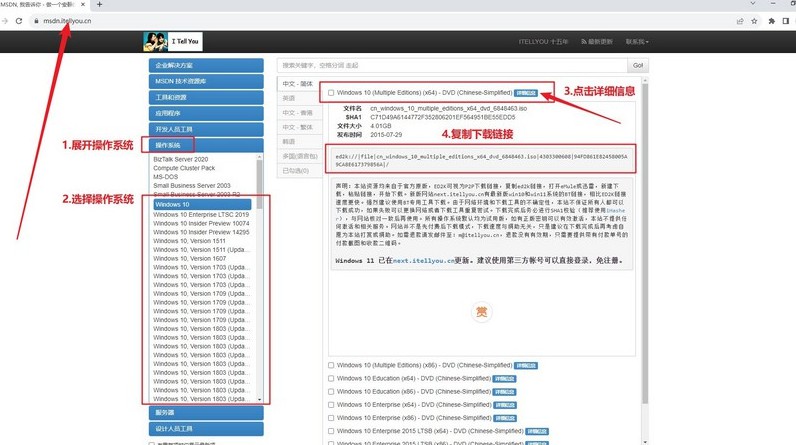
三、u盤重裝系統步驟
第一:制作U盤啟動盤
1、首先,從大白菜官網下載并解壓最新版的U盤啟動制作工具。
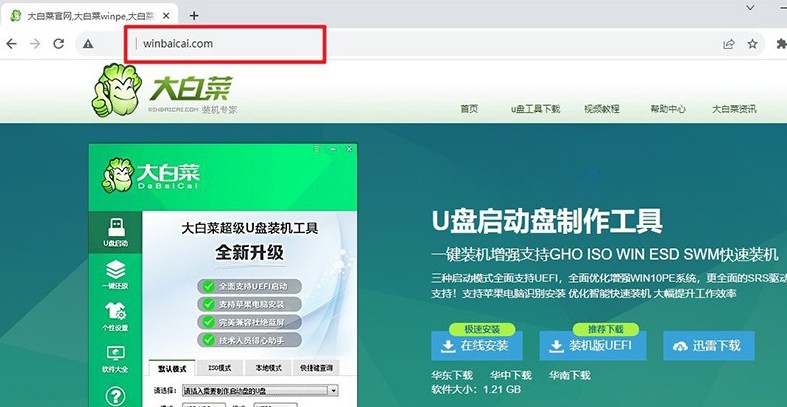
2、將U盤接入電腦后,打開大白菜制作工具,默認設置,點擊制作u盤啟動盤即可。
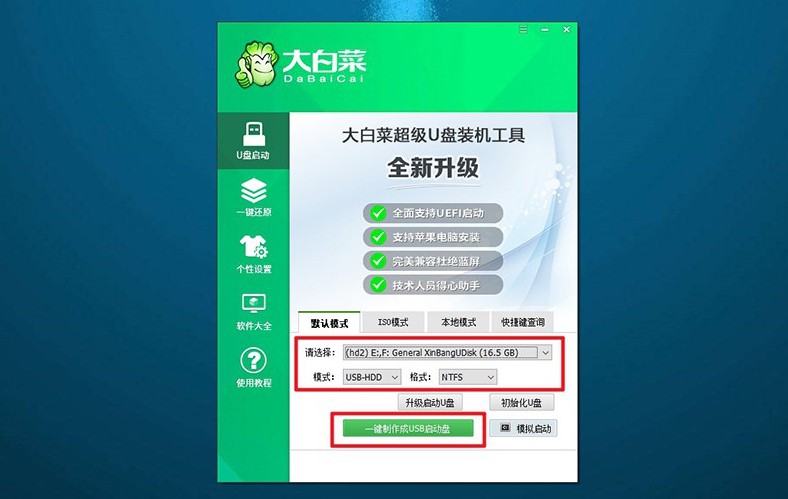
第二:設置u盤啟動電腦
1、根據個人電腦的不同,查詢相應的u盤啟動快捷鍵設置,可以點擊鏈接跳轉查詢。
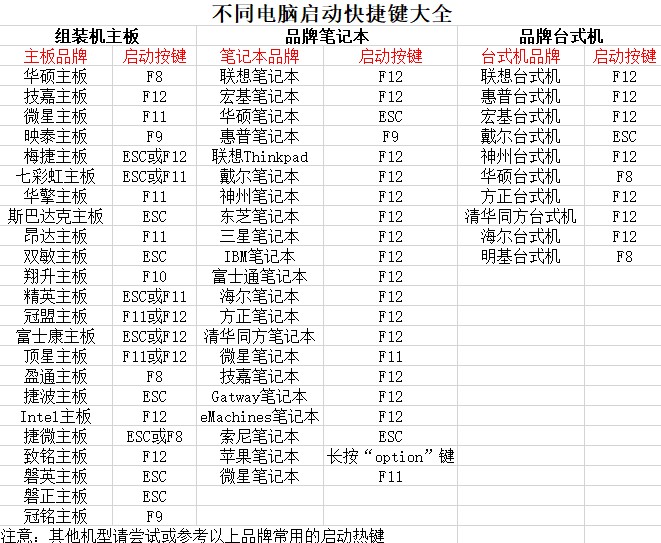
2、接著,重新啟動電腦,使用快捷鍵進入啟動選項界面,選擇U盤啟動。
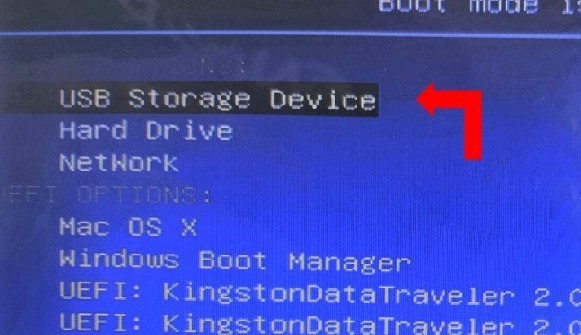
3、進入主菜單,你會看到很多選項,選擇【1】啟動Win10X64PE并回車即可。
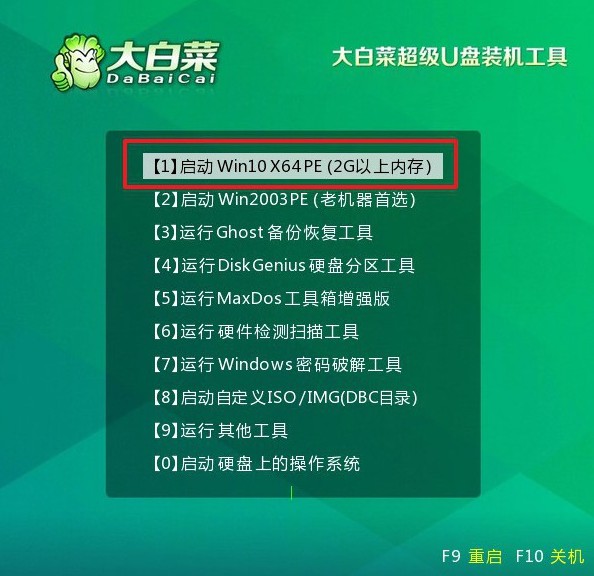
第三:u盤啟動盤安裝系統
1、進入大白菜桌面上,打開一鍵裝機軟件,系統設置安裝到目標硬盤(通常是C盤),點擊“執行”開始安裝。
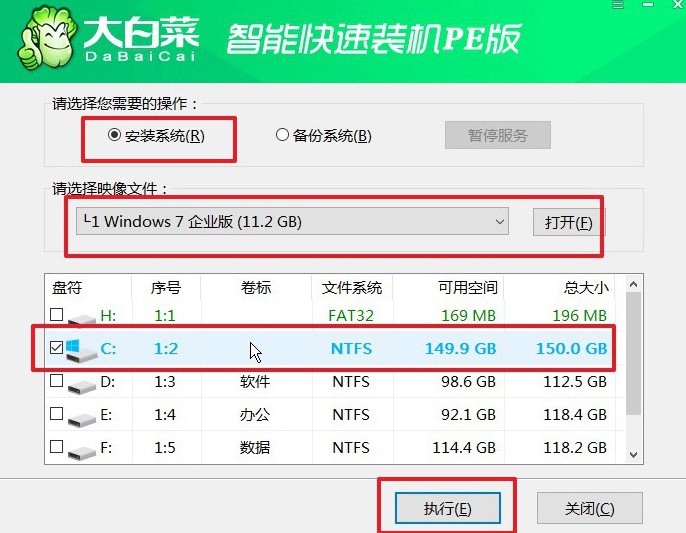
2、在彈出的還原窗口中,按默認設置點擊“是”,開始安裝系統過程。
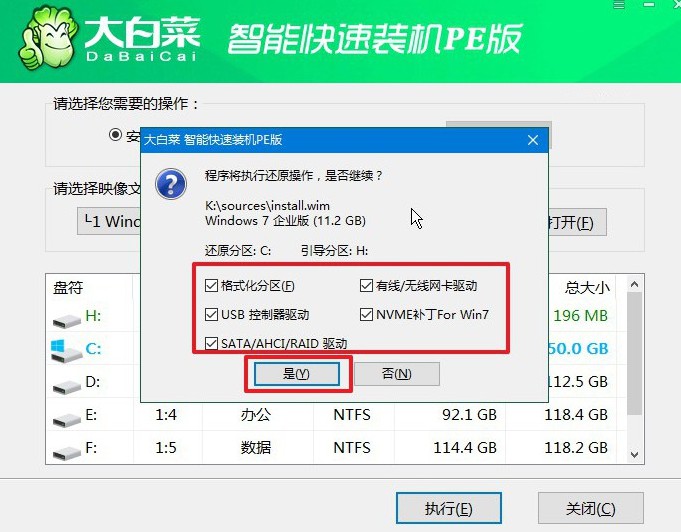
3、完成系統文件的復制和設置后,選擇“重啟”電腦。在電腦第一次啟動時,及時拔出U盤啟動盤。
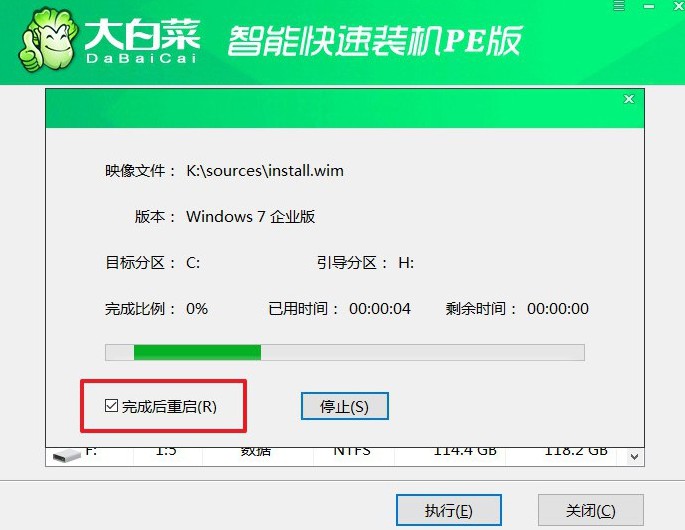
4、之后,系統安裝過程中,電腦可能會多次重啟,請耐心等待直至Windows系統安裝完成。

好啦,現在你知道U盤做成系統啟動盤重裝怎么做了吧。如果你對其中的一些操作有疑問,又或者已經遇到問題的話,可以去找大白菜官網技術客服幫忙。當然,u盤啟動盤重裝系統的操作還是比較簡單的,最后祝大家重裝系統順利。

